Snap Art 3は、写真を手書きのアートに変換するPhotoshopフィルタープラグインです。

物事をに変換しようとしている場合手描きの外観、そしてSnap Art 3は、ジョブを処理できるPhotoshopプラグインです。他の多くのプラグインと同様に、通常は数時間かかる手作業を自動化する独自のフィルターセットを提供します。ただし、Snap Art 3の最大の問題は価格です。 199ドルの値札やアップグレードの99ドルの費用で無料とはほど遠い。それで、それは正確に何をしますか?お見せします。
例
オリジナル–この最初の画像には変更が加えられていません。比較のために。

これから、これがエイリアンスキンです: Snap Art 3でできます。レイヤーを混合して一致させたり、ブラシやレイヤーの作業を行うのではなく、プラグインを使用してこれらの画像を操作します。実を言うと、私の不満の1つは、マスキングレイヤーがメインプロジェクトの複数のレイヤーをサポートせず、一度に1つのフィルターしか適用できないことです。そうは言っても、フィルターの外側で重複したレイヤーとマスクを使用すると、より良い結果が得られます-しかし、200ドルで、それが私のためになることを願っています。できることの例をいくつか示します。

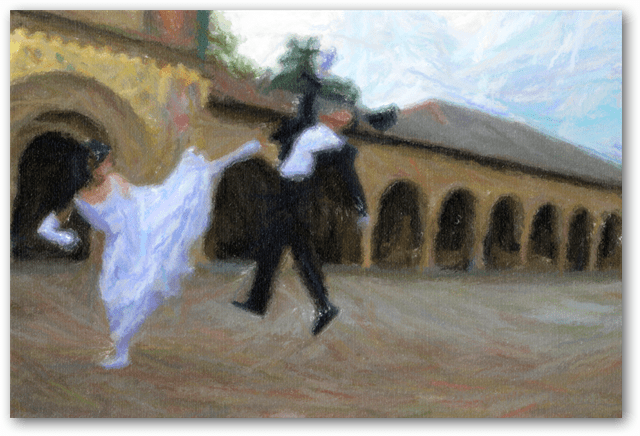






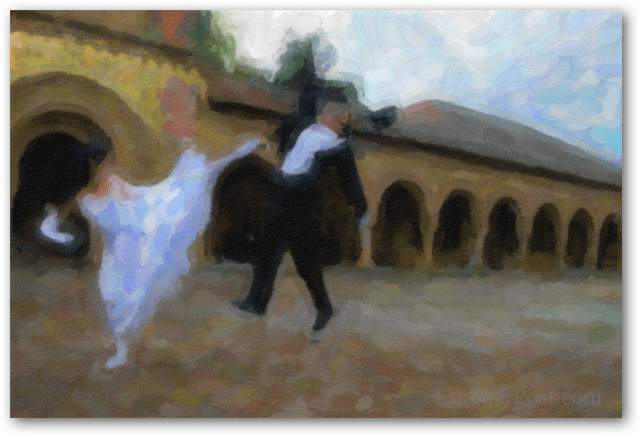
フィルターの使用
ほとんどのPhotoshopプラグインと同様に、Snap Art 3が開きます独自の設定ウィンドウで。私のお気に入りのインターフェイスではないが、本当に反応が良いと言わざるを得ない。システムに関係なく実行速度が遅いプラグインがいくつかありますが、これはそのうちの1つではありません。 Snap Art 3は非常に機敏に動作します。
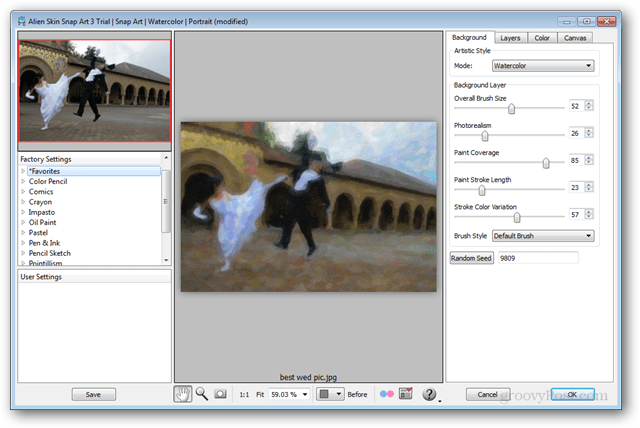
「レイヤー」タブは、想定されていることを実行します。 しかし、慣れるまでには多少時間がかかります。適用できるマスクには、詳細、構造、および抽象の3種類があります。各マスクエフェクトを試して設定を調整するまで、各マスクエフェクトが何を行うことができるのか完全には明らかではないため、慣れるまでにはある程度時間がかかると言います。マスクレイヤーを使用して複数の異なるマスクを適用できることが気に入っています。また、現在描画しているマスクの表示/非表示ボタンがあることも気に入っています。繰り返しますが、私は本当にマスキング機能を掘り下げています。マスクをPhotoshopレイヤーに変換できるといいのですが。
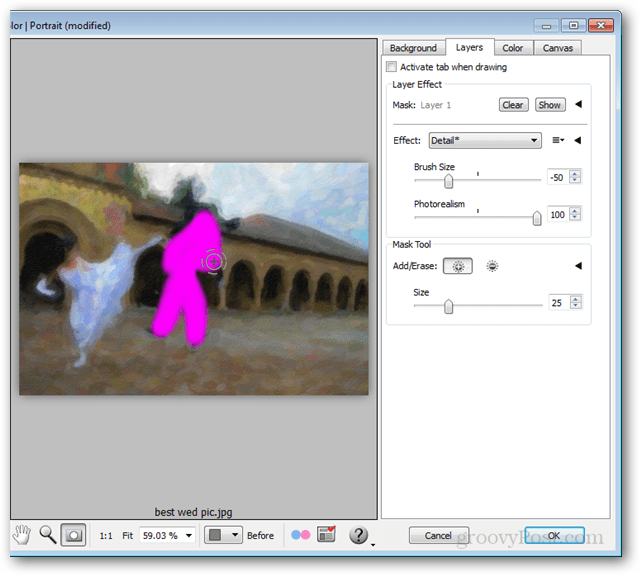
カラー設定は、Photoshopで既に利用可能なものとほぼ同じですが、オールインワンであると便利です。ああ、色について言えば、CMYKモードのサポートはありませんでした。続けて。
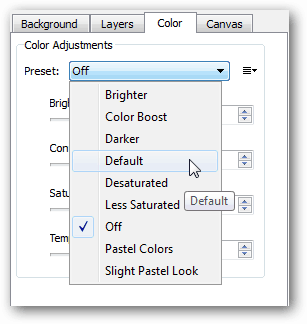
キャンバス機能は、テクスチャの素敵なタッチを追加しますそして色、そして確かにそれでできることがたくさんあります。具体的には、画像が描画されたマテリアルの外観を変更するのに役立ちます。
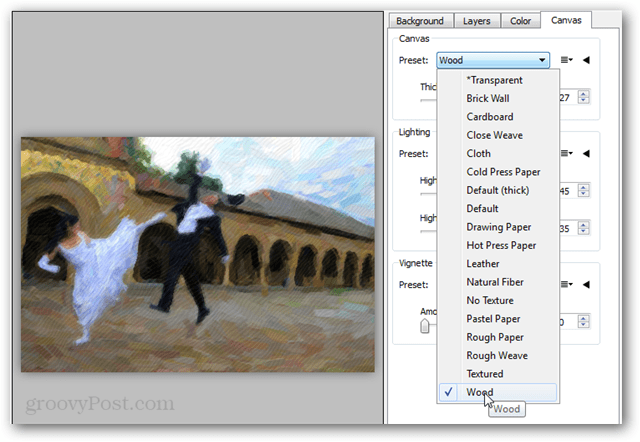
ビネットは自然な見た目の素敵なタッチを追加しますその芸術的な設定とキャンバスのテクスチャとの境界線。境界線の配置を大きく変更する方法はありませんが、これはPhotoshopのブラシで簡単に複製できます。
誰かがこれを壁に塗ったように見えませんか?
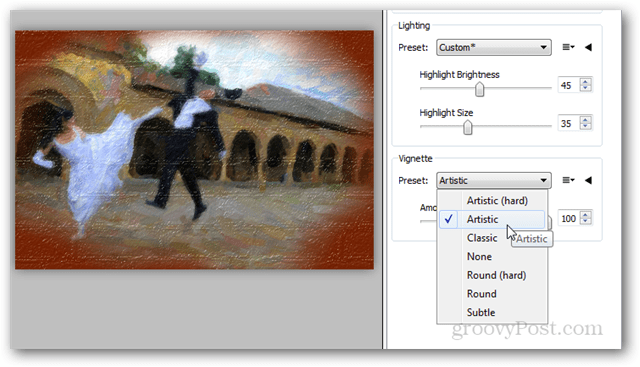
さらにカスタマイズ設定に、Snap Art3は、私が要求できるほぼすべてをカバーするのに十分です。また、このプラグインで動作するAdobe Lightroomを忘れないでください。したがって、必ずしもPhotoshopを実行する必要はありません。
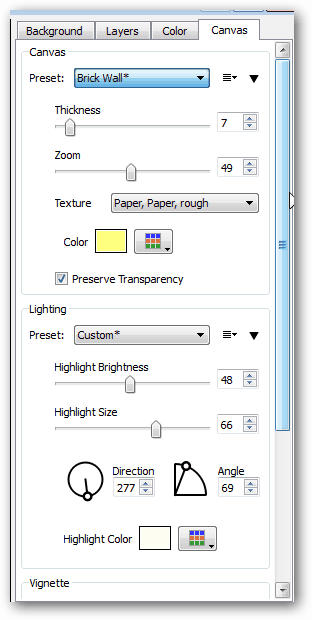
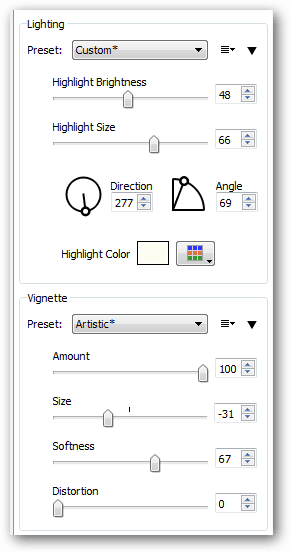
最初にプラグインを試したとき、私は感謝しました左ペインの幅広いプリセットフィルターの場合、実際には10個の異なる「モード」であり、各フィルターのカスタマイズについて詳しく調べます。各モードには多くの設定が関連付けられているため、同じ画像を使用してさまざまなアートを作成できると思います。
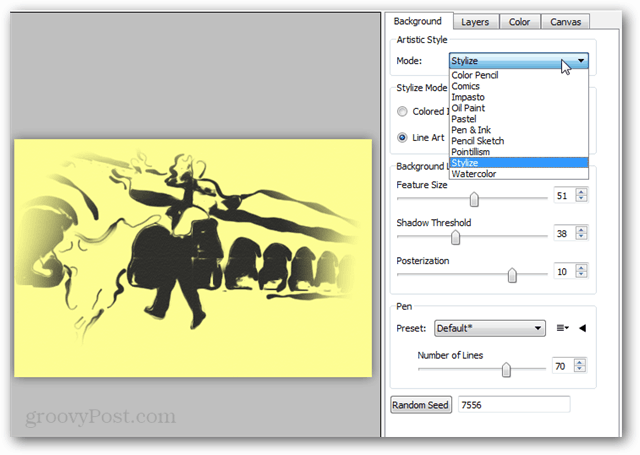
そして最後に、私のお気に入りの機能は分割画面ビューです。これは、マスクを使用するときにフォトリアリスティックな設定を批判するのに非常に役立ちました。
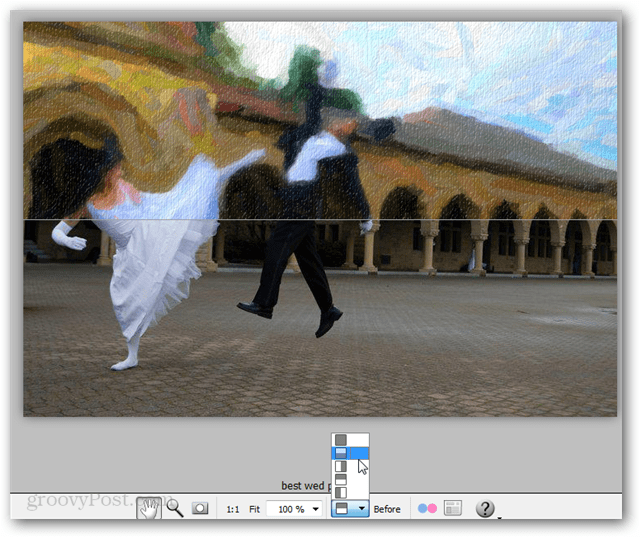
全体として、Snap Art 3には本当に感銘を受けましたフィルター。写真を撮って正当に手描きのように見せることができるフィルターは他にあまりありませんが、これは可能です。プラグインについていくつか苦情がありますが、ほとんどはマイナーです。手描きのアートワークを絶えず必要としているのでない限り、高価な200ドルの値札の価値はないと思います。繰り返しになりますが、他の場所で見つけた無料のフィルターを完全に超えています。










コメントを残す